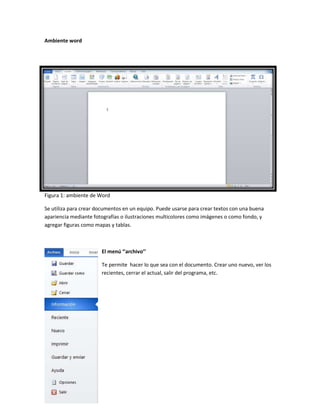
Ambiente word
- 1. Ambiente word Figura 1: ambiente de Word Se utiliza para crear documentos en un equipo. Puede usarse para crear textos con una buena apariencia mediante fotografías o ilustraciones multicolores como imágenes o como fondo, y agregar figuras como mapas y tablas. El menú ‘’archivo’’ Te permite hacer lo que sea con el documento. Crear uno nuevo, ver los recientes, cerrar el actual, salir del programa, etc.
- 2. Botón ‘’guardar’’ Se usa para guardar los documentos en el programa. Boton ‘’guardar como’’ Se usa para guardar los documentos en una carpeta, archivo o memoria. Botón ‘’abrir’’ Sirve para abrir el archivo de forma más rápida Botón ‘’cerrar’’ Sirve para cerrar el archivo actual Boton ‘’informacion’’ Sirve para revisar cuánto cuanto lleva escrito y el resto de la información en él. Botón ‘’reciente’’ Sirve para ver el archivo reciente el programa
- 3. Botón ‘’nuevo’’ Sirve para abrir un nuevo programa de Word y hacer otro documento Botón ‘’imprimir’’ Sirve para imprimir los documentos en la hojas para presentarlos grapados o en hojas de trabajos Botón ‘’guardar y enviar’’ Sirve para guarda en la web, carpeta, archivo, programa, etc., y enviar el documento como fax de internet, PDF, XPS,etc. Boton ‘’ayuda’’ Sirve para ver información sobre Word y como se utiliza Botón ‘’opciones’’ Sirve para ver las opciones de Word Botón ‘’salir’’ Sirve para salir del programa
- 4. El menú ‘’inicio’’ Sirve para cambiar de tamaño, color y estilo del texto de Word. Botón ‘’pegar’’ Sirve para pegar los elementos, documentos o cualquier cosa que copies y puedas pegarla. Botón ‘’cortar’’ Sirve para cortar documentos y pegarlos en el portapapeles Botón ‘’copiar’’ Copia la selección y la coloca en el portapapeles Botón ‘’fuente’’ Sirve para cambiar el estilo de fuente Botón ‘’tamaño de fuente’’ Sirve para cambiar el tamaño de la fuente Botón ‘’’agrandar y encoger fuente’’ Sirve para agrandar o encoger la fuente Botón ‘’borrar formato’’ Sirve para borrar todo el formato de la selección y deja la página sin formato
- 5. Botón ‘’negrita’’ Sirve para agregar el formato de negrita al texto seleccionado Botón ‘’cursiva’’ Sirve para agregar el formato de cursiva al texto seleccionado Botón ‘’subrayado’’ Sirve para subrayar el texto seleccionado con líneas, puntitos, rayas, etc. Botón ‘’tachado’’ Traza una línea en medio del texto seleccionado Botón ‘’’subíndice y superíndice’’ Crean letras minúsculas por debajo y encima del texto Botón ‘’mayúsculas y minúsculas’’ Cambia de mayúsculas a minúsculas y de minúsculas a mayúsculas. Botón ‘’resaltado’’ Sirve para resaltar el texto seleccionado con el color que escojas Botón ‘’color de fuente’’ Sirve para cambiar el color de texto Botón ‘’viñetas’’ Sirve para iniciar con una lista de viñetas
- 6. Botón ‘’numeración’’ Sirve para enumerar Botón ‘’lista multinivel’’ Inicia una lista con varios niveles Botón ‘’disminuir y aumentar sangría’’ Aumenta y disminuye la sangría del párrafo Botón ‘’ordenar’’ Ordena alfabéticamente el texto seleccionado Botón ‘’alineación del texto’’ El modo en que se alinea el texto. Puede ser centrado, alineado a la izquierda y derecha, o justificado. Que ocupa ambos lados. Botón ‘’interlineado’’ Cambia el espacio de las líneas el texto Botón ‘’sombreado’’ Sirve para colorear el fondo del párrafo o texto seleccionado Botón ‘’borde inferior’’ Personaliza los bordes de texto seleccionado Botón ‘’cambiar estilos’’ Cambia el conjunto de estilos del documento Botón ‘’buscar’’
- 7. Busca texto en el documento El menú ‘’insertar’’ Sirve para insertar tablas, capturas, imágenes, etc. Al documento. Botón ‘’paginas’’ Sirve para insertar mas paginas al documento Botón ‘’tabla’’ Sirve para insertar una tabla de los cuadros hasta 10x8 Botón ‘’imagen’’ Sirve para insertar una imagen de un archivo Botón ‘’imágenes prediseñadas’’ Se insertan imágenes del programa o escogidos por el programa Botón ‘’ formas y figuras’’ Se insertan figuras o formas él en documento, como círculos, rectángulos, líneas, rectas cursivas, etc. Botón ‘’smartart’’
- 8. Se insertan gráficos en forma de mapa conceptual de forma que llame la atención Botón ‘’gráficos’’ Sirve para insertar gráficos en forma de barras. Columnas, líneas, círculos, Áreas, anillos, burbujas, etc. Botón ‘’hipervínculos’’ Se insertar enlaces de documentos Botón ‘’cuadro de texto’’ Se inserta un cuadro de texto en el que se escribe Botones ‘’línea de firma, fecha y hora, e insertar objeto’’ Se inserta una línea de firma, se agrega la fecha y la hora, e insertar un objeto incrustado Botón ‘’símbolos’’ Se insertan símbolos que no existen en el teclado El menú ‘’diseño de pagina’’
- 9. Sirve para cambiar color, poner textura o degradado a la pagina para que llame más la atención Botón ‘’temas’’ Cambia el diseño total de todo el documento, incluidos los colores, las fuentes, y los efectos Botón ‘’márgenes’’ Selecciona los tamaños de las márgenes para todo el documento Botones ‘’orientación, tamaño y columnas’’ Cambia el diseño de las páginas entre horizontal y vertical Elige el tamaño de papel para sección actual Divide el texto en 2 o más columnas Botones ‘’saltos, números de línea y guiones’’ Agrega saltos de página, secciones o columnas al texto Agrega números de línea a los márgenes junto a cada línea del documento Activa guiones para que Word divida silabas entre líneas de palabras Botones ‘’marca de agua, color de pagina, bordes de pagina’’
- 10. Inserta texto fantasma detrás del contenido de la página Selecciona un color para el fondo de la página Agrega o cambia el borde de la página Botón ‘’ aplicar sangría’’ Desplaza hacia dentro el lado izquierdo y derecho de la página Botón ‘’espaciado’’ Cambia el espacio entre párrafos agregando espacio por encima y por debajo del párrafo seleccionado Menú ‘’referencias’’ Sirve para agregar notas al final o pie de página, marcar entrada, marcar cita, etc. Botón ‘’tabla de contenido’’ Agregar una tabla de contenido al documento Botones ‘’agregar texto y actualizar tabla’’ Agregar el párrafo actual como una entrada de la tabla de contenido
- 11. Actualiza la tabla de contenido para que todas las entradas hagan referencia hagan referencia al número de pagina correcto Botón ‘’insertar nota al pie’’ Agrega una nota al pie Botones ’’insertar nota al final, siguiente nota al pie, mostrar notas’’ Agrega una nota al final del documento Desplácese a la siguiente nota al pie de página de documento Se desplaza por el documento para mostrar la ubicación de notas al pie y al final Botón ‘’insertar cita’’ Inserta una cita de artículo, un libro u otra publicación Botones ‘’administrar fuentes, estilo y bibliografía’’ Muestra la lista de todas las fuentes citadas del documento Permite elegir el estilo de cita que se utilizara en el documento Agrega una bibliografía de una lista de todas las fuentes citadas del documento Botón ‘’insertar titulo’’ Agrega un titulo o imagen a una imagen Botones ‘’insertar tabla de ilustraciones, actualizar tabla y referencia cruzada’’ Inserta una tabla de ilustraciones en el documento Actualiza la tabla de ilustraciones para incluir todas las entradas en el documento Hace referencia a elementos
- 12. Botón ‘’marcar entrada’’ Incluye el texto seleccionado en el índice del documento Botones ‘’insertar índice y actualizar índice’’ Inserta un índice en el documento Actualiza el índice para que todas las entradas hagan referencia al número de página correcto Menú ‘’correspondencia’’ Sirve para hacer bases de datos, es para crear cartas modelo y con la base de datos no necesitas llenar hoja por hoja tu documento. Botón ‘’ crear’’ Es para crear sobres o etiquetas Botones ‘’iniciar combinación de correspondencia’’ Se inicia para crear una carta modelo que vaya a imprimir Elige la lista de personas que se les enviara la carta Permite realizar cambios en la lista de destinatarios Botón ‘’resaltar campos de combinación’’ Resalta los campos insertados en el documento
- 13. Botón ‘’ vista previa de resultados’’ Reemplaza los campos de combinación de documento con datos reales de las lista de destinatarios Botón ‘’ finalizar y combinar’’ Completa la combinación de correspondencia Menú ‘’revisar’’ Revisa la ortografía, añade comentarios, etc. Botón ‘’ortografía y gramática’’ Revisa la ortografía y la gramática Botón ‘’ nuevo comentario’’ Se añade un comentario sobre la selección Botón ‘’control de cambios’’ Controla todos los cambios en el documento Botón ‘’aceptar’’
- 14. Acepte el cambio actual y vaya al siguiente cambio propuesto Botón ‘’comparar’’ Compara o combina varias versiones de un documento Menú ‘’vista’’ Sirve para mostrar u ocultar, para el zoom, organizar dividir, etc. Botones ‘’vistas de documentos’’ Diseño de impresión: muestra el documento tal como aparecerá la impresión Lectura de pantalla completa: te enseña el documento en la pantalla completa Diseño web: te enseñara como aparecerá en la web Esquema: te muestra como aparecerá en forma de esquema Borrador: te enseña como aparecerá en borrador Botón ‘’ocultar o mostrar’’ Puedes ocultar o mostrar las reglas, líneas, mapas, vistas, etc. Botón ‘’zoom’’
- 15. Se elige el tamaño del zoom y en 100% de la pantalla Botón ‘’cambiar ventanas’’ Pasa a una ventana abierta actualmente diferente Menú ‘’formato’’ Sirve para agregar bordes efectuar o recortar las imágenes seleccionadas Botón ‘’ajustar’’ Sirve para variar el brillo, contraste, para volver a colorear, comprimir, cambiar o establecer imágenes Botón ‘’estilos de imagen’’ Sirve para agregarle bordes, figuras, contorno y efectos a la imagen sin cambiar el formato Botón ‘’organizar’’ Sirve para cambiar la posición de la imagen, enviarla atrás de otra, voltearla, etc. Botón ‘’ tamaño’’ Sirve para recortar, ajustar ancho y largo de la imagen